原标题:"华为路由器怎么设置防蹭网教程"相关路由器设置经验分享。 - 来源:【WiFi之家网】

这年头,没饭吃可以,没Wi-Fi万万不行,上网购物、刷微信、微博一刻也离不开它。但我们一定要留意Wi-Fi安全。央视315晚会报道了公共场免费Wi-Fi存在安全隐患,提醒我们不要轻易连接没有密码的免费Wi-Fi,否则容易导致手机上邮箱帐号、支付帐号等个人数据被他人非法窃取。同样,家庭Wi-Fi安全我们也要留心,防止别人通过广泛流传的Wi-Fi万能钥匙等各种Wi-Fi密码破解工具获取到我们的Wi-Fi密码、接入我们家庭Wi-Fi网络,盗取我们的个人数据。
华为路由器非常重视保护用户信息安全,提供了多重防护措施可充分保障家庭Wi-Fi安全,防止别人蹭网。以下将介绍其配置使用方法:
1、第一招:使用最安全的WPA/WPA2-PSK安全模式,密码使用字母和数字的组合,且8位以上。
荣耀路由默认使用最全的WPA/WPA2-PSK安全模式,并做了防暴力破解强化,您可以在电脑浏览器地址输入192.168.3.1登入路由器 “我的Wi-Fi” 设置界面进行确认,如下图:
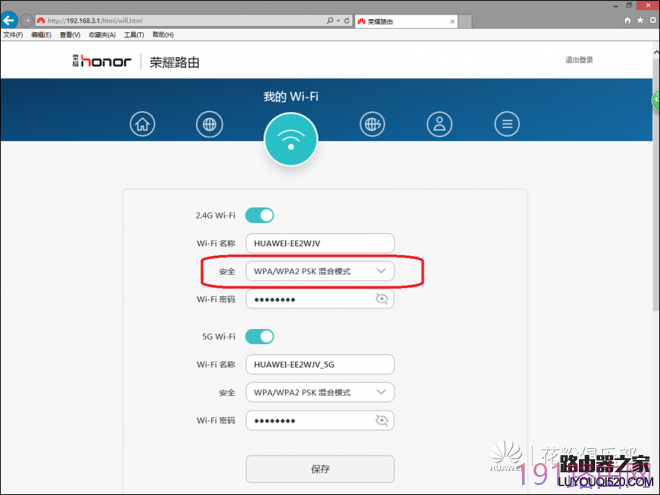
这是保证Wi-Fi安全的最基本措施,WPA/WPA2-PSK安全模式下Wi-Fi通信报文被加密,很难通过报文分析获取Wi-Fi密码。其它的安全模式如“Open(不加密)”、“WEP”都不安全,建议不要使用。
但虽然使用了“WPA/WPA2-PSK”安全模式,但不能防止黑客穷举法猜测密码,所谓穷举法就是通过数字、字母组合不断尝试密码进行连接。华为荣耀路由为此增加了防暴力破解算法强化,能识别这种短期内频繁尝试密码的连接行为,会自动禁止其继续穷举尝试。所以,我们设置复杂密码,不使用一些常用单词做密码也非常重要,如admin、12345678等就很容易被黑客猜测到,他们手里有一个常用密码字典。
2、第二招:将Wi-Fi隐身,不让他人看到。
同样登录进入路由器的“Wi-Fi高级”设置界面,开启“Wi-Fi隐身”功能。
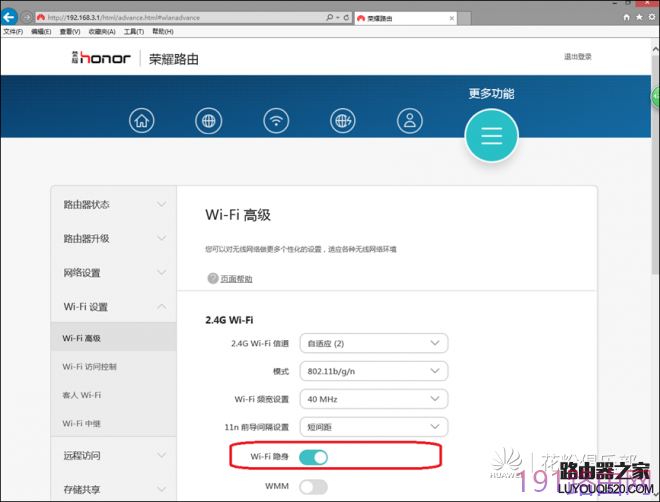
注意:开启Wi-Fi隐身后,手机将扫描不到Wi-Fi信号,包括我们自己的手机。我们需要进入手机Wi-Fi设置界面手动添加Wi-Fi信息才能连接Wi-Fi信号,如下图:

3、第三招:使用Wi-Fi访问白名单机制,仅允许我们许可的设备接入。
这一招非常狠,可以保证即使Wi-Fi密码被别人知道了也无法接入,谁能接入我们说了算。
同样登录进入路由器的“Wi-Fi访问控制”设置界面,选择白名单模式,将允许接入的家庭Wi-Fi设备添加到表中,只有此表中的设备才能凭借Wi-Fi密码接入荣耀路由器。
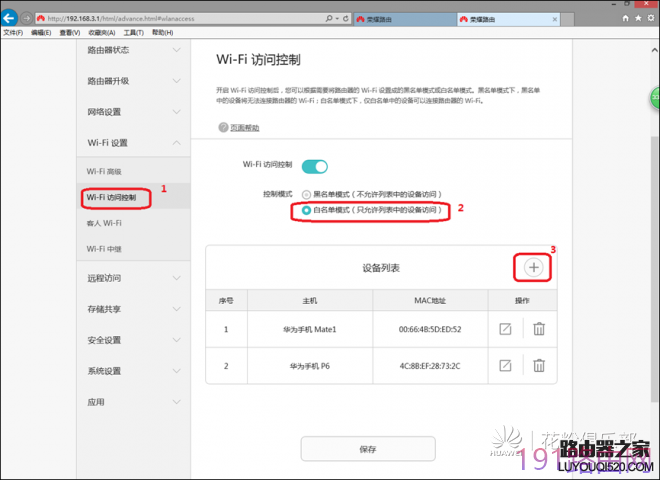
4、第四招:为亲朋好友提供独立的客人Wi-Fi
通过前面提到的三招可以彻底防止Wi-Fi蹭网,但有亲朋好友来访需要Wi-Fi上网,此时告诉Wi-Fi密码、添加设备列表就会非常麻烦,而且他们接入Wi-Fi后还能获得访问家庭网络内部电脑、存储设备照片和视频内容的权限,这些个人数据被他人看到可不好。
在此,荣耀路由器提供了贴心的客人Wi-Fi功能,客人Wi-Fi与我们的家庭Wi-Fi(参见“我的Wi-Fi”设置页面)自动隔离,接入客人Wi-Fi的手机不能访问我们的家庭网络,只能上外网,而且可以设定在开启一段时间后(4小时、1天和永久)自动关闭,非常方便、安全、省心。

原创文章,作者:路由器设置,如若转载,请注明出处:https://www.224m.com/24573.html

